Само приложение Photoshop уже представляет собой огромное приложение размером 1.6 ГБ. И это без учета размера временных файлов, которые он сделал. И из-за этого ваш компьютер может работать слишком медленно, и в результате вам будет трудно использовать приложение.

Таким образом, мы собираемся показать вам, по крайней мере, как очистить кеш фотошопа на вашем компьютере, чтобы освободить больше места для хранения. Если вы хотите очистить другой кеш Mac, вы можете просмотреть связанную статью для конкретных методов.
Часть 1. Лучший и самый быстрый способ очистить кэш PhotoshopЧасть 2. Как очистить кэш Photoshop вручную на MacЧасть 3. Вывод
Часть 1. Лучший и самый быстрый способ очистить кэш Photoshop
Один из лучших способов очистить Photoshop кеш с помощью очистителя Mac, достаточно мощного для выполнения этой работы. И когда дело доходит до очистки кешей на вашем Mac, нет ничего другого, кроме TechyCub Mac Cleaner.
TechyCub Mac Cleaner — это мощный инструмент, который, несомненно, очистит ваш компьютер Mac и освободит место. Этот инструмент поставляется с множеством замечательных функций для очистки вашего Mac. Он поставляется с вкладкой «Очистка от нежелательной почты», в которой вы можете очистить системный мусор, нежелательные фотографии, нежелательную почту.
Он также имеет другие модули, такие как большие и старые файлы, удаление приложений и многое другое. Вот статья, в которой используется TechyCub Mac Cleanerc в удалить приложение. Итак, давайте посмотрим, как этот инструмент очищает кеш фотошопа самым простым и быстрым способом.
Шаг 1: запуск TechyCub Mac Cleaner
Используя компьютер Mac, загрузите, а затем установите TechyCub Очиститель Mac. После этого просто запустите программу и подождите, пока не попадете на главный экран. Как только вы окажетесь на главном экране, вы сможете увидеть состояние вашего Mac.
Mac Cleaner
Быстро сканируйте свой Mac и легко удаляйте ненужные файлы.
Проверьте основное состояние вашего Mac, включая использование диска, состояние процессора, использование памяти и т. д.
Ускорьте свой Mac простым нажатием кнопки.
Бесплатная загрузка
Шаг 2. Выберите модуль очистки от мусора
Просто щелкните вкладку «Очистка от нежелательной почты», расположенную в левой части экрана. Затем нажмите кнопку «Сканировать» и начните процесс сканирования. Это просканирует ваш Mac на наличие всех ваших кешей и ненужных файлов, включая кеши Photoshop.

Шаг 3. Предварительный просмотр кеша Photoshop
Когда процесс сканирования будет завершен, вы увидите различные типы ненужных файлов и кеша. Просто нажмите «Кэш приложения» и найдите кеш Photoshop, прокрутив список вниз. Вы также можете сделать это с помощью панели поиска.

Шаг 4: Найдите кэш Photoshop
Просто щелкните все кеши фотошопа, которые вы хотите полностью удалить с вашего Mac. Просто нажмите на маленький кружок рядом с каждым файлом, чтобы выбрать их. Вы также можете нажать «Выбрать все», если хотите удалить все кеши.
Шаг 5: Очистите кеш Photoshop
Выбрав все кеши фотошопа, нажмите кнопку «Очистить» прямо под экраном. Сейчас, TechyCub Mac Cleaner начнет очищать их все, поэтому вам просто нужно подождать, пока процесс не завершится.

Часть 2. Как очистить кэш Photoshop вручную на Mac
Теперь, если вы хотите узнать, как очистить кеш фотошопа на Mac вручную, все, что вам нужно сделать, это выполнить шаги, которые мы покажем вам ниже. Само приложение Photoshop на самом деле имеет функцию, которую вы можете использовать для очистки всех ваших кешей Photoshop. И чтобы узнать больше о том, как вы можете это использовать, вот что вам нужно следовать.
Шаг 1: Просто откройте приложение Photoshop на своем Mac.
Шаг 2: Затем перейдите в строку меню приложения и нажмите «Изменить».
Шаг 3: Затем вы сможете увидеть всплывающее меню на своем экране. Оттуда просто наведите на него курсор мыши, а затем нажмите на опцию «Очистить».
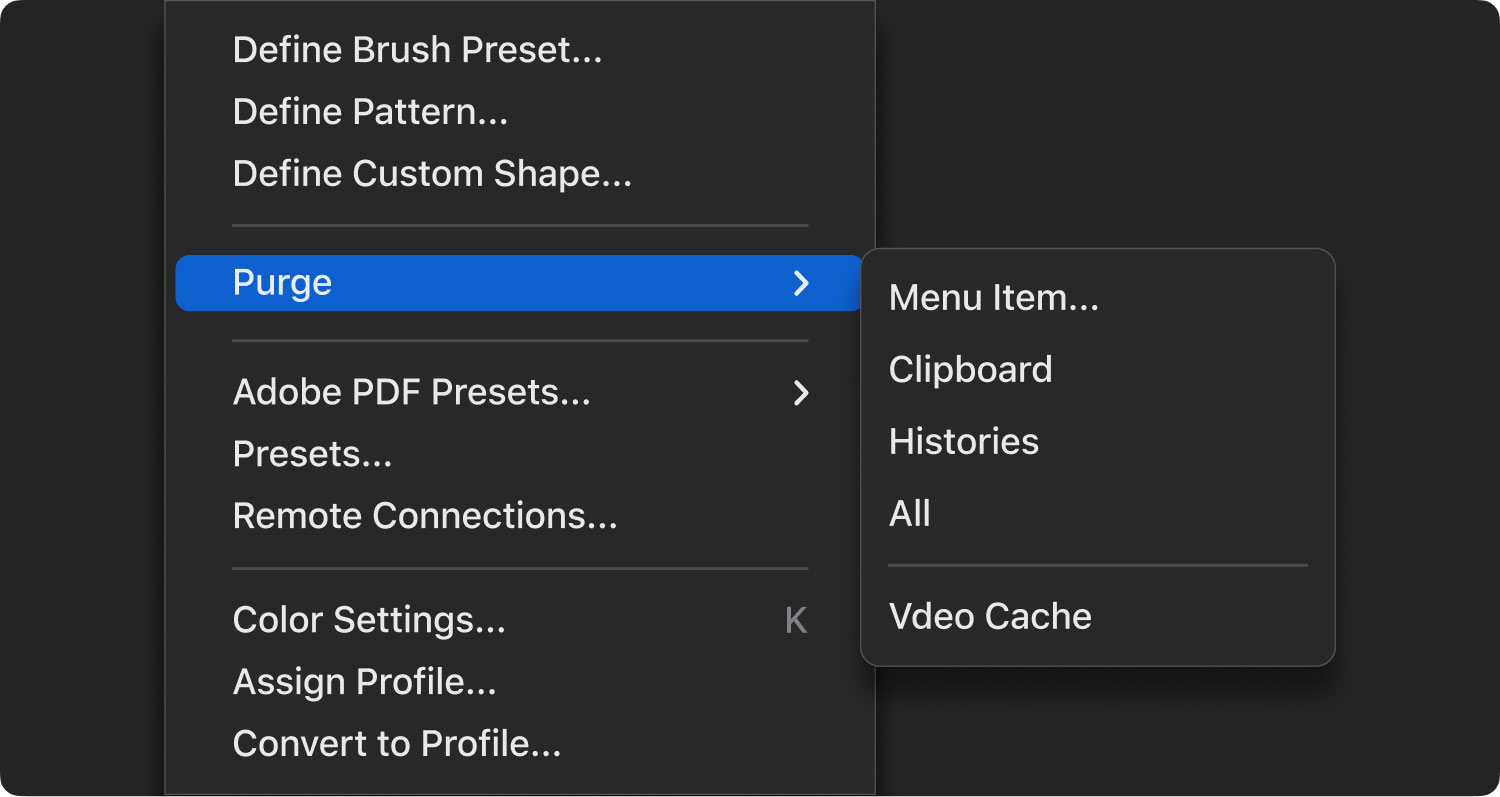
Шаг 4: Затем на экране вы сможете увидеть такие параметры, как «История», «Все», «Буфер обмена» и «Отменить».
Шаг 5. Итак, из тех вариантов, которые перечислены на вашем экране, просто выберите все элементы, которые вы хотите очистить. Или вы также можете нажать кнопку «Все», чтобы выбрать их все сразу. Это удалит все кеши фотошопа, которые у вас есть одновременно.
Часть 3. Вывод
Знать, как очистить кеш фотошопа на вашем Mac, на самом деле очень просто. И вам будет намного проще, если вы решите использовать TechyCub Mac Cleaner, потому что это один из эффективных инструментов, который поможет вам выполнить работу. Кроме того, это также повысит производительность вашего Mac.
